极速PE官网 > 帮助中心 >
win10怎么设置登录不要密码呢
作者:pe系统 2016-09-07
最近有朋友问我win10怎么设置登录不要密码,win10怎么设置登录不要密码其实的方法很简单,下面小编就手把手教你win8登陆密码的方法,以下就是win10怎么设置登录不要密码图文教程,有需要的朋友可以参照小编写的win10怎么设置登录不要密码图文教程,希望可以帮到你。
win10怎么设置登录不要密码图文教程:
同时按住"Windows"键和"R"键,打开运行框;
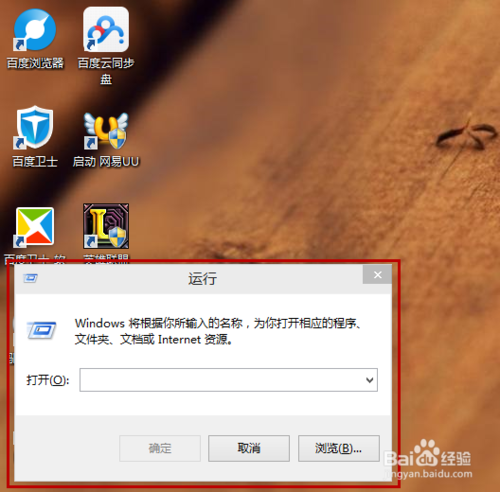
win10怎么设置登录不要密码图文教程一
在运行框中输入“control userpasswords2”,点击“确定”或直接按回车键,弹出“用户帐户”窗口;
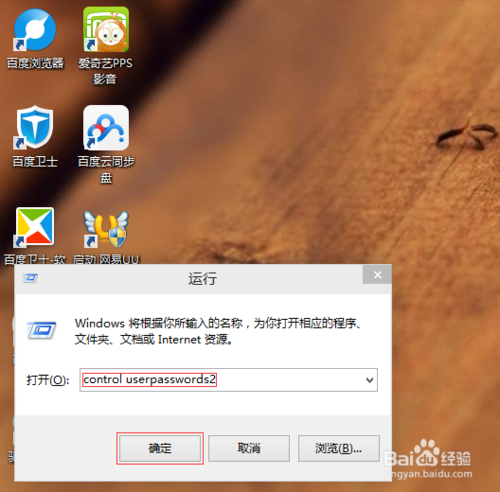
win10怎么设置登录不要密码图文教程二
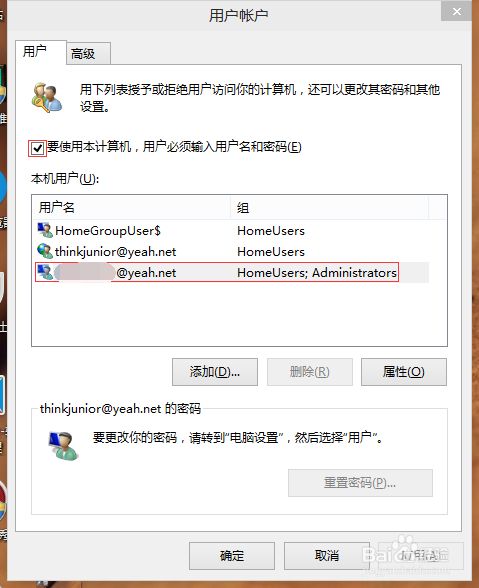
win10怎么设置登录不要密码图文教程三
取消勾选“要使用本计算机,用户必须输入用户名和密码”,点击“确定”;
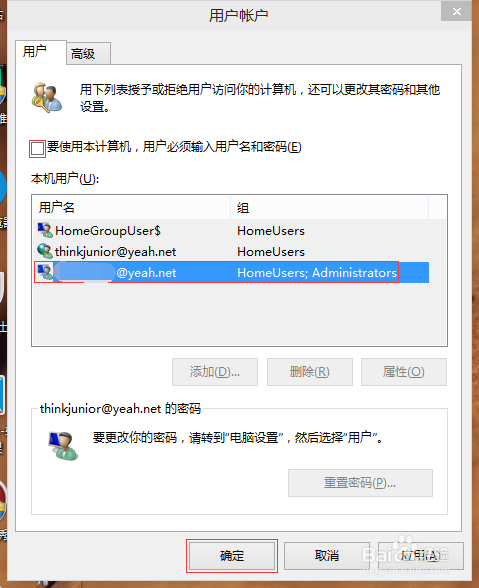
win10怎么设置登录不要密码图文教程四
4弹出“自动登录”窗口,输入两次密码,再点击“确定”。
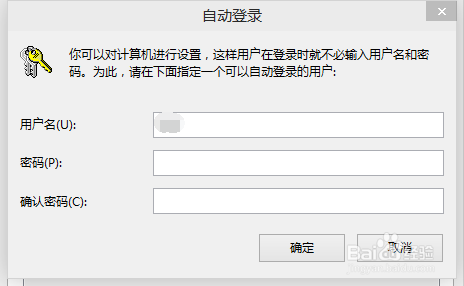
win10怎么设置登录不要密码图文教程五
win10怎么设置登录不要密码图文教程是不是很容易就学会了呢。用起电脑也比以前方便不少了吧。有需要的朋友可以试试哦,大家就算不会照着以上win10怎么设置登录不要密码图文教程的流程也能操作出来!如果有更多关于电脑的常见问题,请关注我们的官方网站。
摘要:最近有朋友问我win10怎么设置登录不要密码,win10怎么设置登录不要密码其实的方法很简单,下面小编就手把手教你win8登陆密码的方法,以下就是win10怎么设置登录不要密码图文教程,有需要的朋友可以参照小编写的win10怎么设置登录不要密码图文教程,希望可以帮到你,....
